word中表格怎么求和
怎样在Word中实现表格自动求和

怎样在Word中实现表格自动求和
大家知道,当我们使用Excel创建表格的时候,如果想要自动求和,只要点击工具栏上的自动求和按钮就可以,那么,我们在Word中是否可以实现这一功能呢?在这里可以肯定的告诉大家,Word中是绝对可以实现对表格的自动求和的,虽然操作上没有Excel那么方便,不过,还是非常简单容易掌握的。
怎样在Word中实现表格自动求和:
一、Word2003如何实现自动求和
1、工具—自定义;
2、打开自定义窗口后,选择命令,选左侧类别中的表格,在右侧的命令中,选择自动求和,然后点击更改所选内容;
3、这时候,我们就会看见在工具栏中出现了自动求和的按钮;
4、这时候,我们只要单击工具栏上的自动求和按钮,就可以对表格中的数据进行自动求和运算了。
二、Word2007和Word2010中自动求和的方法
和Word2003想比,Word2007和Word2010自动求和有些麻烦,不过也不难。
1、插入表格,输入数据;
2、表格工具—布局—fx公式,打开公式对话框;
3、在公式处输入求和公式,=SUM(LEFT):对左侧的单元格求和,=SUM(RIGHT):对右侧的单元格求和,=SUM(BELOW):对下方单元格求和,=SUM(ABOVE):对上方单元格求和。
WOrd文档表格求和的设置
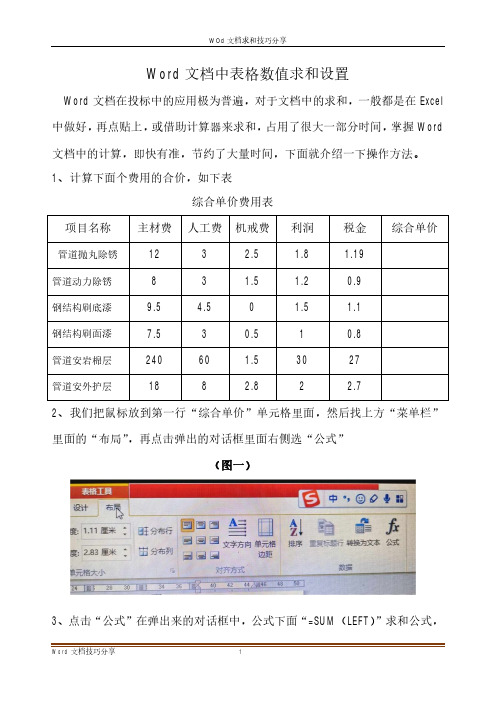
Word文档中表格数值求和设置
Word文档在投标中的应用极为普遍,对于文档中的求和,一般都是在Excel 中做好,再点贴上,或借助计算器来求和,占用了很大一部分时间,掌握Word 文档中的计算,即快有准,节约了大量时间,下面就介绍一下操作方法。
1、计算下面个费用的合价,如下表
综合单价费用表
项目名称主材费人工费机戒费利润税金综合单价管道抛丸除锈123 2.5 1.8 1.19
管道动力除锈83 1.5 1.20.9
钢结构刷底漆9.5 4.50 1.5 1.1
钢结构刷面漆7.530.510.8
管道安岩棉层24060 1.53027
管道安外护层188 2.82 2.7
2、我们把鼠标放到第一行“综合单价”单元格里面,然后找上方“菜单栏”里面的“布局”,再点击弹出的对话框里面右侧选“公式”
(图一)
3、点击“公式”在弹出来的对话框中,公式下面“=SUM(LEFT)”求和公式,
(LEFT)代表对左边的数据就和,然后直接点击对话框中的确定,这样数值就计算出来啦,不要怀疑,绝对准确。
见下图
(图二)
4、对于其它单元格的数值,重复操作有点费时间,我们就选中已算好的数值,点击右键复制,见下图
(图三)
5、然后把下面单元格全部都选中,然后点击粘贴
(图四)
6、复制过来的数子都是上面一个数值,区别于Excel工作表上的计算功能,自动变化(计算),接下来我们在进行下一步的操作,按住键盘上的“Fn+F9”键数值就自动刷新过来。
见下图
(图五)。
word表格怎么算总和
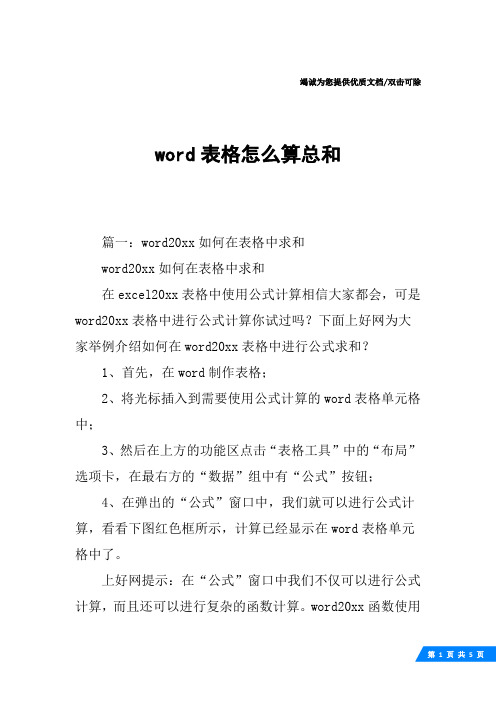
竭诚为您提供优质文档/双击可除word表格怎么算总和篇一:word20xx如何在表格中求和word20xx如何在表格中求和在excel20xx表格中使用公式计算相信大家都会,可是word20xx表格中进行公式计算你试过吗?下面上好网为大家举例介绍如何在word20xx表格中进行公式求和?1、首先,在word制作表格;2、将光标插入到需要使用公式计算的word表格单元格中;3、然后在上方的功能区点击“表格工具”中的“布局”选项卡,在最右方的“数据”组中有“公式”按钮;4、在弹出的“公式”窗口中,我们就可以进行公式计算,看看下图红色框所示,计算已经显示在word表格单元格中了。
上好网提示:在“公式”窗口中我们不仅可以进行公式计算,而且还可以进行复杂的函数计算。
word20xx函数使用我们会在后续为大家介绍。
篇二:怎样给word表格中的数字求和怎样给word表格中的数字求和03版woRd:单击表格内要求和的地方,点菜单里的"表格"-"公式",之后直接输入公式就行。
07版woRd:单击表格内要求和的地方,在布局工具组里点"公式"在对话框里输入公式。
word里的公式格式要求和excel差不多,只不过要计算的数据位置或区域要写清楚。
比如"=a1+c1“即跳列求和、"=sum(a1:d1)”即横向区域求和、"=sum(above)"即求上方数据合计、"=sum(left)"即左侧数据求和、、"=sum(right)"即右侧数据求和等等在你的求和的呢个单元格里面输入=sum(a1:e1)sum是求和公式,括号里面是输入开头的一个单元格和最后一个单元格的行编号,就可以了1、把光标放在要求求和的单元格中2、鼠标点击表格3、公式()…在“=sum()括号中输入字母:输aboVe是对上面的数字求和;输入below是对下面的数字求和;输入leFt是对左边的数字求和;输入Right是对右边的数字求和→点击确定就ok了。
word文档中求和计算的三种方法

word文档中求和计算的三种方法不知道word求和怎么弄,我们对word中的数据求和只能针对表格中的数据,那么怎么对表格中的数据进行求和呢?在下面就由店铺给大家分享下word文档中求和计算的技巧,希望能帮助到您。
word文档中求和计算的方法一:步骤一:首先用word打开文档,找到想要求和的表格。
步骤二:将光标定位在求和数值所在的单元格,然后点击菜单栏中的布局-公式。
步骤三:在公式中会出现公式“=SUM(LEFT)”,意思是对左边的单元求和,直接点击确定。
步骤四:这时我们看到已经用word求和成功了。
word文档中求和计算的方法二:步骤一:因为是对表格的数据进行统计,所以我们要先调用出表格和边框工具,word2003默认是不显示的,如图,点击选择视图菜单下工具栏下的表格和边框工具,就可以调用出来了。
步骤二:如图,word表格中我们要对单元格左方的数据求和时,那么就将鼠标光标移动到需要显示求的数据的单元格,然后点击表格和边框工具中的求和按钮,就可以计算左边数据的总和了。
如果数据在上方,那么就是总和上方的数据,上方的数据优先。
word文档中求和计算的方法三:步骤一:是通过表格求和公式求和的,如图,选择点击表格菜单下的公式,就可以打开公式编辑框了。
步骤二:在调出公式编辑光标就得放在框之前你的鼠标光标就得移动到你要求和的单元格中,如果是求和,那么公式默认的就是求左边的和的公式了,如图。
步骤三:如果你想求的是上方的公式,那么就需要将left修改为above了,如图。
如果是某几个单元格就需要更改公式为=SUM(B1:B2),这个的意思就是求第二列下的第一个和第二个单元格的和,用ABC代表123,后推类似。
用B1\B2代表第二列第一行和第二行。
word中如何实现表格自动求和等公式运算

word中如何实现表格自动求和等公式运算1.打开一个需要进行数据计算的表格,如下图中,我们已知五个学生的语文、数学、外语成绩,我们要通过公式完成总分和平均分的计算;2把光标移动到要求总分的单元格,点击菜单栏的“表格”菜单,执行菜单中的“公式”命令。
打开“公式”对话框;3在打开的“公式”对话框中,公式中会默认识别我们要计算的数据,一般会识别成求和,如下图,公式自动识别,对左边数据进行求和;点击确定按钮后,总分就自动求出来了。
如下图所示;4刚才我们用的公式是=sum(left),意思是对左边的数据进行求和,那么我们要求的数据不是全部左边的怎么办,其实word中继承了excel中公式和单元格的方法,整个表格也以A,B 开始例列,而1,2开始命名行。
所以我们要计算张三2的总分,我们输入公式=sum(b3:d3);5我们还可以用单个数据参数的方法来计算和,如我们要计算张三3的总分,我们可以在公式栏中输入=sum(b4,c4,d4) 如下图,同样可以总分计算出来;6我们可以用上面的方法,把其他学生的成绩进行计算,word中只能一个一个数据进行计算,不可以像在excel中一样对公式进行复制,所以只能对简单少量的数据进行计算,如果数据量大的话不建议用word进行。
7下面我们来计算成绩的平均分,学会了计算总分,现在来求平均值其实很简单;和求总分一样,把光标移动到要求平均值的单元格;打开公式对话框;8在打开的公式对话框中,我们在粘贴函数下拉列表中找到A VERAGE(),即求平均数的公式,这个公式和excel中的是一样的,下面我们就要以用步骤4和步骤5的方法来计计算平均值了。
9我们在张三1的平均分单元格中输入公式=A VERAGE(b2:d2),设置好后点击确定按钮,张三1的平均分就自动求出来了,我们可以用相同的方法对其他学生的成绩进行计算;。
Word中的表格如何求和

Word中的表格如何求和?
(2010-04-16 09:23:15)
转载
分类:电脑经验
标签:
word表格求和
word求和
word如何求和
it
有些时候,我们需要对Word中的表格进行求和,可是很多人都不知道怎么办,不像excel,直接拉一下,或者点击求和符号就可以了。
那么微软的Office是否提供这个功能呢?答案是肯定的,Office 2003和Office 2007都可以,以前的版本为测试,不知道是否支持。
Office 2003 word表格求和篇
在Office 2003版中,只要把表格和边框的属性浮动窗口调出来,你就可以看到求和的图标,功能比较简单,只需要在需要求和的地方点击求和的符号即可。
Office 2007 word表格求和篇首先,插入表格,用来做测试
随意输入一些数字后,点击布局,你可以看到最右边有公式
把鼠标移动到要求和的列的最下面一格,点击公式,默认会出现求和
点击确认后,就可以看到自动求和的结果了
其实,你可以进行其它函数操作,例如求平均值
具体支持哪些函数,你可以从下拉列表中看到,需要注意的是,括号中的域函数名需要手动输入,例如上面求平均值的above。
word怎么快速求和?word表格求和方法介绍
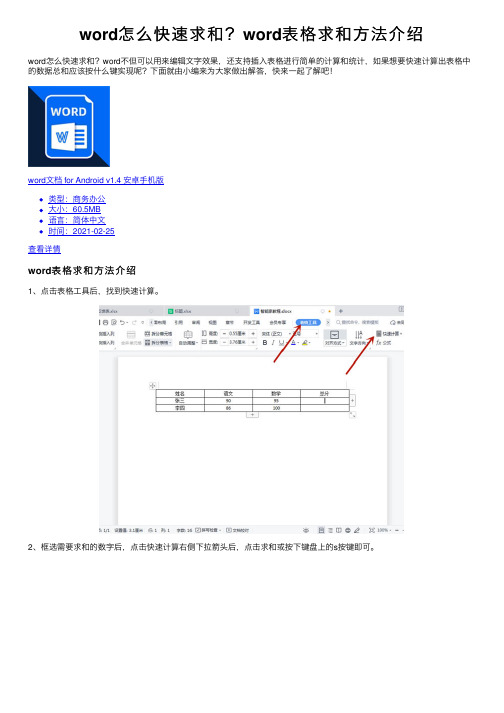
word怎么快速求和?word表格求和⽅法介绍
word怎么快速求和?word不但可以⽤来编辑⽂字效果,还⽀持插⼊表格进⾏简单的计算和统计,如果想要快速计算出表格中的数据总和应该按什么键实现呢?下⾯就由⼩编来为⼤家做出解答,快来⼀起了解吧!
word⽂档 for Android v1.4 安卓⼿机版
类型:商务办公
⼤⼩:60.5MB
语⾔:简体中⽂
时间:2021-02-25
查看详情
word表格求和⽅法介绍
1、点击表格⼯具后,找到快速计算。
2、框选需要求和的数字后,点击快速计算右侧下拉箭头后,点击求和或按下键盘上的s按键即可。
以上就是word怎么快速求和?word表格求和⽅法介绍的详细内容,更多关于word表格求和⽅法的资料请关注其它相关⽂章!。
word里面表格怎么求和
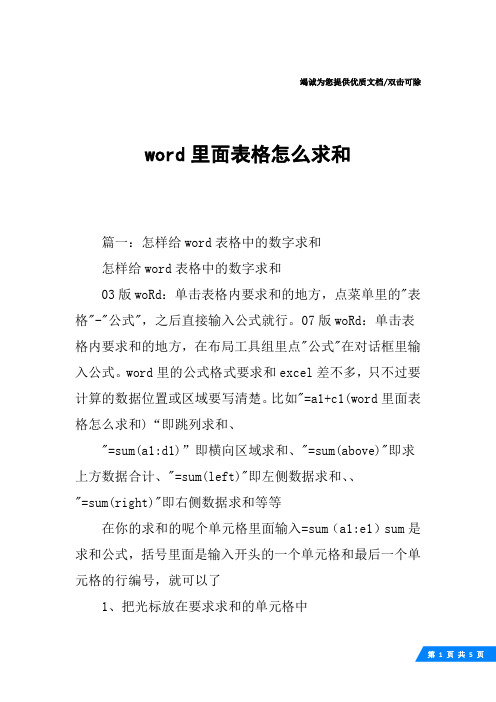
竭诚为您提供优质文档/双击可除word里面表格怎么求和篇一:怎样给word表格中的数字求和怎样给word表格中的数字求和03版woRd:单击表格内要求和的地方,点菜单里的"表格"-"公式",之后直接输入公式就行。
07版woRd:单击表格内要求和的地方,在布局工具组里点"公式"在对话框里输入公式。
word里的公式格式要求和excel差不多,只不过要计算的数据位置或区域要写清楚。
比如"=a1+c1(word里面表格怎么求和)“即跳列求和、"=sum(a1:d1)”即横向区域求和、"=sum(above)"即求上方数据合计、"=sum(left)"即左侧数据求和、、"=sum(right)"即右侧数据求和等等在你的求和的呢个单元格里面输入=sum(a1:e1)sum是求和公式,括号里面是输入开头的一个单元格和最后一个单元格的行编号,就可以了1、把光标放在要求求和的单元格中2、鼠标点击表格3、公式()…在“=sum()括号中输入字母:输aboVe是对上面的数字求和;输入below是对下面的数字求和;输入leFt是对左边的数字求和;输入Right是对右边的数字求和→点击确定就ok了。
上:=sum(blow)从上往下是above:=sum(above)左:=sum(right)从左往右是:=sum(left)你也可以这样做:点“表格”→“公式”,输入“=sum(above)”即为对该位置上方的数据求和,输入“=sum(left)”即为对该位置左边的数据求和,同理,输入“=sum(right)”即为对该位置右边的数据求和。
在你的求和的呢个单元格里面输入=sum(a1:e1)sum是求和公式,括号里面是输入开头的一个单元格和最后一个单元格的行编号,就可以了追问:那第二排第三排呢,莫非每排都要重新输一次公示?回答:你往下拉一下不行吗啊?不行的话啊,那只能一行一行的输入了吧啊word表格求和公式中对于单元格的引用规则其实和excel类似。
- 1、下载文档前请自行甄别文档内容的完整性,平台不提供额外的编辑、内容补充、找答案等附加服务。
- 2、"仅部分预览"的文档,不可在线预览部分如存在完整性等问题,可反馈申请退款(可完整预览的文档不适用该条件!)。
- 3、如文档侵犯您的权益,请联系客服反馈,我们会尽快为您处理(人工客服工作时间:9:00-18:30)。
竭诚为您提供优质文档/双击可除word中表格怎么求和
篇一:word中如何实现表格自动求和等公式运算
word中如何实现表格自动求和等公式运算
1.打开一个需要进行数据计算的表格,如下图中,我们已知五个学生的语文、数学、外语成绩,我们要通过公式完成总分和平均分的计算;
2把光标移动到要求总分的单元格,点击菜单栏的“表格”菜单,执行菜单中的“公式”命令。
打开“公式”对话框;
3在打开的“公式”对话框中,公式中会默认识别我们要计算的数据,一般会识别成求和,如下图,公式自动识别,对左边数据进行求和;点击确定按钮后,总分就自动求出来了。
如下图所示;
4刚才我们用的公式是=sum(left),意思是对左边的数
据进行求和,那么我们要求的数据不是全部左边的怎么办,其实word中继承了excel中公式和单元格的方法,整个表
格也以a,b开始例列,而1,2开始命名行。
所以我们要计算张三2的总分,我们输入公式
=sum(b3:d3);
5我们还可以用单个数据参数的方法来计算和,如我们要计算张三3的总分,我们可以在公式栏中输入
=sum(b4,c4,d4)如下图,同样可以总分计算出来;
6我们可以用上面的方法,把其他学生的成绩进行计算,word中只能一个一个数据进行计算,不可以像在excel中一样对公式进行复制,所以只能对简单少量的数据进行计算,如果数据量大的话不建议用word进行。
7下面我们来计算成绩的平均分,学会了计算总分,现在来求平均值其实很简单;和求总分一样,把光标移动到要求平均值的单元格;打开公式对话框;
8在打开的公式对话框中,我们在粘贴函数下拉列表中找到aVeRage(),即求平均数的公式,这个公式和excel中的是一样的,下面我们就要以用步骤4和步骤5的方法来计计算平均值了。
9我们在张三1的平均分单元格中输入公式
=aVeRage(b2:d2),设置好后点击确定按钮,张三1的平均分就自动求出来了,我们可以用相同的方法对其他学生的成绩进行计算;
篇二:word中的表格如何自动求和
excel软件应用
主讲人:叶莉
一求和:
1,横向求和
将光标放在最后单元格中(如图),选菜单栏“表格——公式”,出现对话框:
需要说明下,sum表示求和的意思,也是打开这个对话框后默认的表示方式,我们就是要求和,所以不需要改变,直接敲enter就好,(当然你可以选择下自己需要的“数字格式”)然后word自动算出第一行,将结果复制下来粘贴到后面两个单元格中,选中这三个单元格,再按F9键,然后就很神奇的更新了
2纵向求和
这个和横向求和的方法一样,只是公式对话框中的
“=sum(leFt)”会变成“=sum(aboVe)”,方法一样,粘贴——选中——F9更新,不在赘述,在这里需要说明的是如果在列中有空白的单元格该怎样求和,如图:
在word和在excel中一样可以用a1b1c1来表示表格,而我们图中要算第一列的和可以用a1:a6来表示,好将光标放在如图所示的单元格中,表格——公式,将公式对话框中“=sum(aboVe)”改成“=sum(a1:a6)”如图:
然后“确定”就好,,如果我们要求第三列的改成
“=sum(c1:c6)”就好不在赘述
注意:这样的求和是不能用复制结果——粘贴——F9更新的,必须一个一个算,因为那是我们选定单元格求和的。
如果再选中的单元格范围中有数据改动,可以选中——F9更新,不需要重新算
二.求平均值
:
第一步单击要放置计算机结果的单元格,首先放到g2
单元格。
第二步单击菜单栏中的“表格→公式”,会弹出如图2
所示的“公式”对话框。
第三步一般情况下,公式中默认的函数为sum函数,本例是求平均值,需要在“粘贴函数”列表框中选择平均值aVeRage函数,例如本例求张xx的5门功课的平均值,选择数字格式之后,应建立公式:“=aVeRage(left)”或者是“=aVeRage(b2:F2)”,得出g2单元格的值。
计算g3、g4、g5单元格的方法和g2类似。
第四步单击b6单元格,方法与第三步相似,但需要注意的是:应建立如下公式:“=aVeRage(above)”或者是
“=aVeRage(b2:b5)”。
计算c6、d6、e6、F6单元格的方法和b6类似。
三.排序
1、数值排序
Rank函数
Rank函数是excel计算序数的主要工具,它的语法为:Rank(number,ref,order),其中number为参与计算的数字或含有数字的单元格,ref是对参与计算的数字单元格区域的绝对引用,order是用来说明排序方式的数字(如果order为零或省略,则以降序方式给出结果,反之按升序方式)。
例如要计算e2、e3、e4单元格存放一季度的总产值,计算各车间产值排名的方法是:在F2单元格内输入公式“=Rank(e2,$e$2:$e$4)”,敲回车即可计算出铸造车间的产值排名是2。
再将F2中的公式复制到剪贴板,选中F3、F4单元格按ctrl+V,就能计算出其余两个车间的产值排名为3和1。
美文坊提醒大家如果b1单元格中输入的公式为“=Rank(e2,$e$2:$e$4,1)”,则计算出的序数按升序方式排列,即2、1和3。
需要注意的是:相同数值用Rank函数计算得到的序数(名次
)相同,但会导致后续数字的序数空缺。
假如上例中F2单元格存放的数值与F3相同,则按本法计算出的排名分别是3、3和1(降序时)。
countiF函数
countiF函数可以统计某一区域中符合条件的单元格数目,它的语法为countiF(range,criteria)。
其中range。
